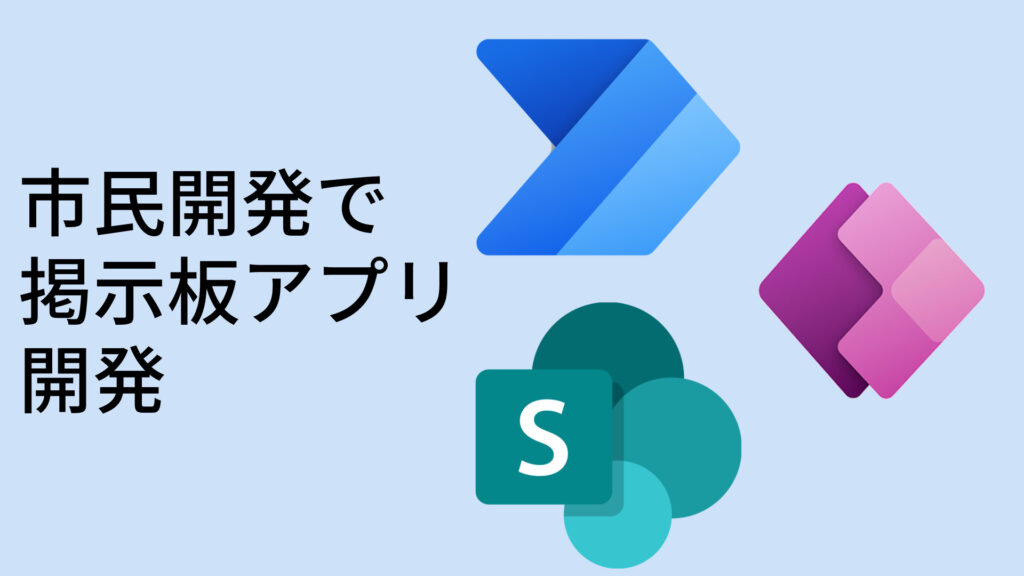
紙の掲示板が職場にありませんか? せっかくMicrosoft365が導入されていてPower Platformを使わないのはとてももったいないです!
PowerPlatformで掲示板を管理して、閲覧者に専用アプリで見せることが出来るようになります!
なんと・・・日時を指定して公開管理してくれる仕組みもあります。権限に厳しい企業さまでも大活躍すること間違いなし!
Power Appsのサンプルアプリ・Power Automateのフロー・SharePointリストの構造ファイルはこのページの下部にダウンロードボタンがあります。
現在更新中の記事です。
今後詳細の解説記事をパートごとに掲載予定です!
記事内容についてのご質問やご要望、ダウンロードファイルのお問い合わせはお問い合わせページよりお願いします。
しくみ
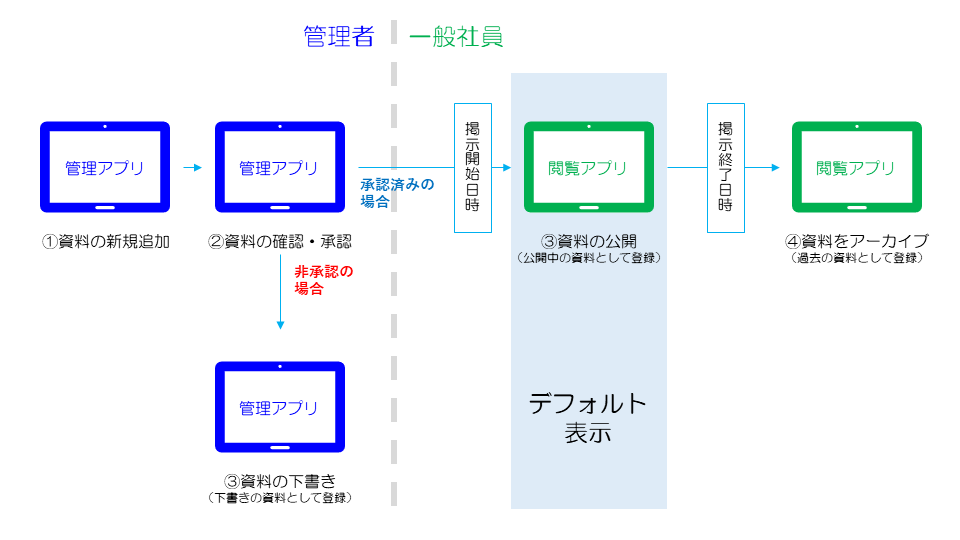
SharePointリストの準備
マスタ
| 内部名 | 種類 | 役割 | 注意事項 |
|---|---|---|---|
| ID | (初期作成済み) | 検索するために使用する | 非表示になっているため表示する必要がある |
| category | 1行テキスト | 分類するために使用する | |
| Title | (初期作成済み) | 資料名を表示するために使用する | |
| 添付ファイル | (初期作成済み) | 資料を保存するために使用する | 非表示になっているため表示する必要がある |
| view_date_start | 日付/時刻 | 掲示開始日時を記録するために使用する | |
| view_date_end | 日付/時刻 | 掲示終了日時を記録するために使用する | |
| mode | 1行テキスト | 編集モードを記録するために使用する | Power Automateの無限ループを防ぐための列 |
| view_user | 複数行テキスト | 閲覧履歴を記録するために使用する | 最大行数255に変更する |
| process_status | 1行テキスト | 表示状態を記録するために使用する | |
| approval_status | 1行テキスト | 承認状態を記録するために使用する | |
| approval_date | 日付/時刻 | 承認日を記録するために使用する | |
| approval_user | 1行テキスト | 承認者(表示名)を記録するために使用する | |
| approval_mail | 1行テキスト | 承認者(メールアドレス)を記録するために使用する |
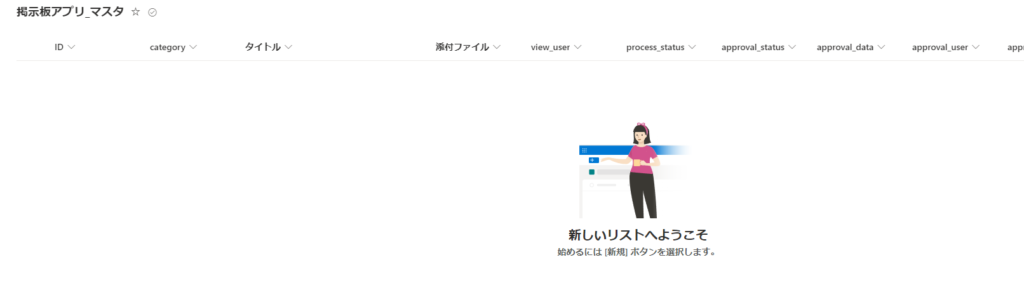
mode
「値なし(Null)」、「終了」の文字列を格納します。
「値なし(Null)」は新規追加された場合です。
「終了」は無限ループを防ぐために文字列を格納しています。
「終了」が格納されている項目にはPower Automateが動作しないようになっています。
process_status
指定の日時まで公開させない、指定の日時で公開、指定の日時でアーカイブとして保存の表示に使用する処理ステータスです。
| 処理前 | 新規追加の際に格納されます。 |
| 公開前 | 承認済みかつ、明日以降に公開するときに格納されます。 |
| 公開中 | 承認済みかつ、公開するときに格納されます。 |
| 過去 | 承認済みかつ、公開終了するとき(アーカイブにするとき)に格納されます。 |
| 下書き | 非承認の場合やフロー条件でそぐわないときに格納されます。 |
approval_status
上司や管理者に確認をする際に使用する承認ステータスです。
| 未承認 | 新規追加の際に格納されます。 |
| 承認済み | 指定した承認者に承認された場合に格納されます。 |
| 非承認 | 指定した承認者に承認されなかった場合に格納されます。 |
カテゴリ
| 内部名 | 種類 | 役割 | 注意事項 |
|---|---|---|---|
| Title | (初期作成済み) | カテゴリ名を表示するために使用する | |
| sort_no | 数値 | 項目の並び替えを行うために使用する |
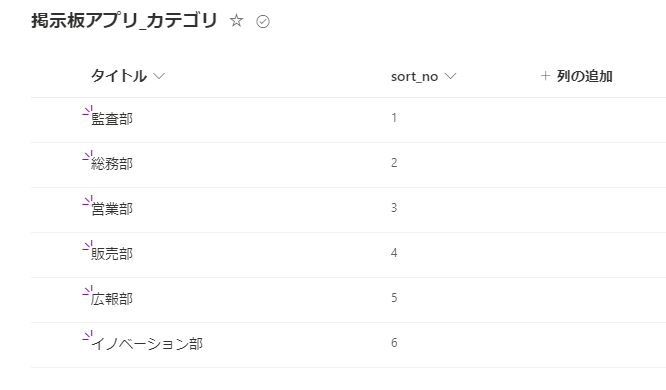
承認者_マスタ
| 内部名 | 列種類 | 役割 | 注意事項 |
|---|---|---|---|
| Title | (初期作成済み) | ユーザーの表示名を保存するために使用する | |
| 1行テキスト | ユーザーのメールアドレスを保存するために使用する |
Power Appsの準備
「向き:縦 サイズ:4:3(iPad) 向きロック:あり」を例に作成していく
掲示管理アプリ
資料の追加・変更・承認・承認者の編集をすべて網羅する管理アプリです。
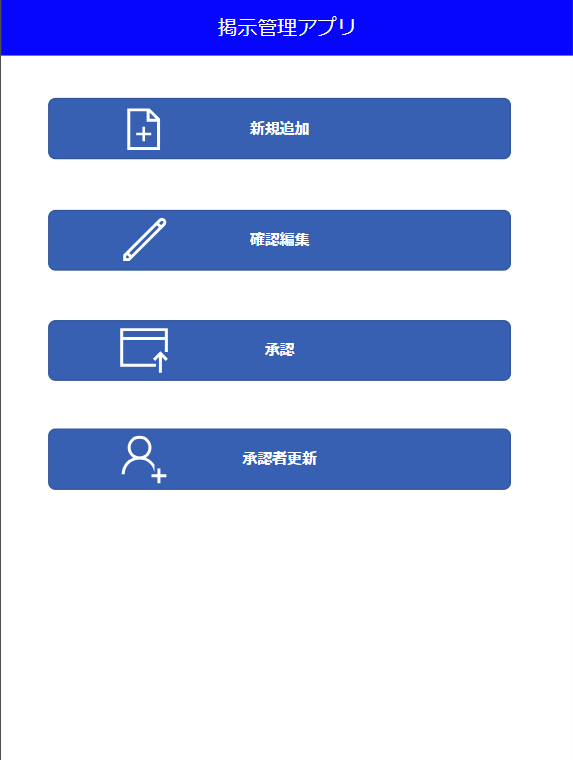
掲示アプリ
使用者に資料を見せるためのアプリです。
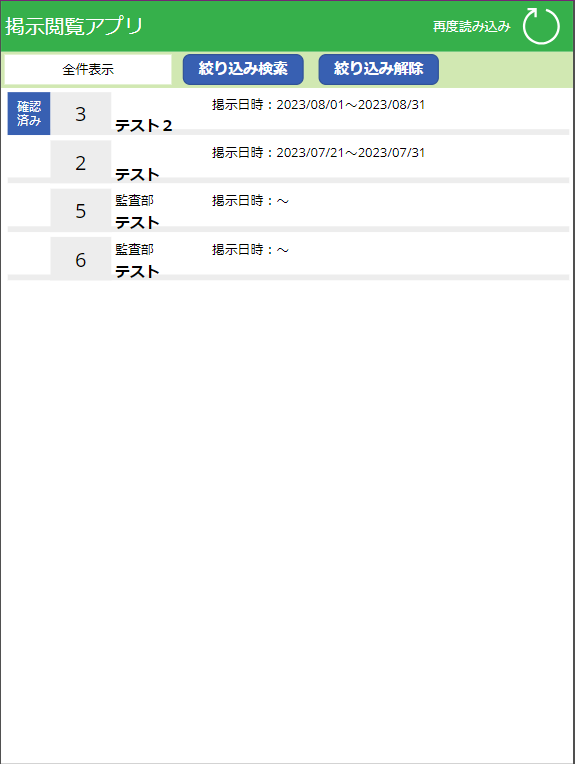
Power Automateの準備
Power Automateを使って、「新規追加・変更」の処理と「公開・過去」の処理を行います。
新規追加・変更処理
資料が新規追加または変更されたときに実行されるフローです。
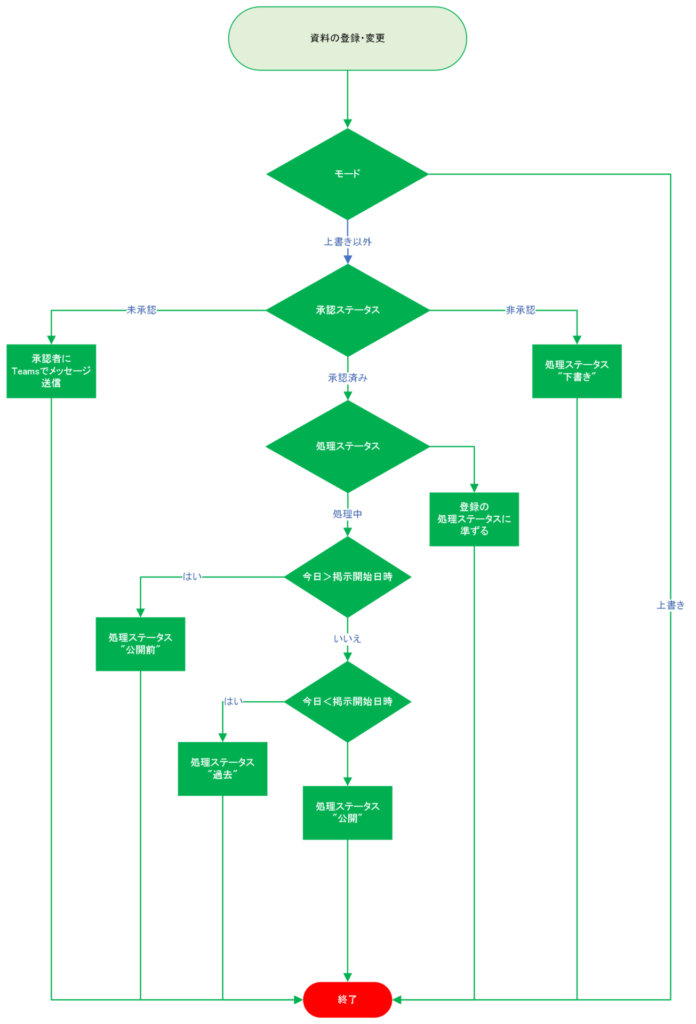
公開・過去処理
毎日資料の処理ステータスを「公開中」または「過去」に変更するフローです。
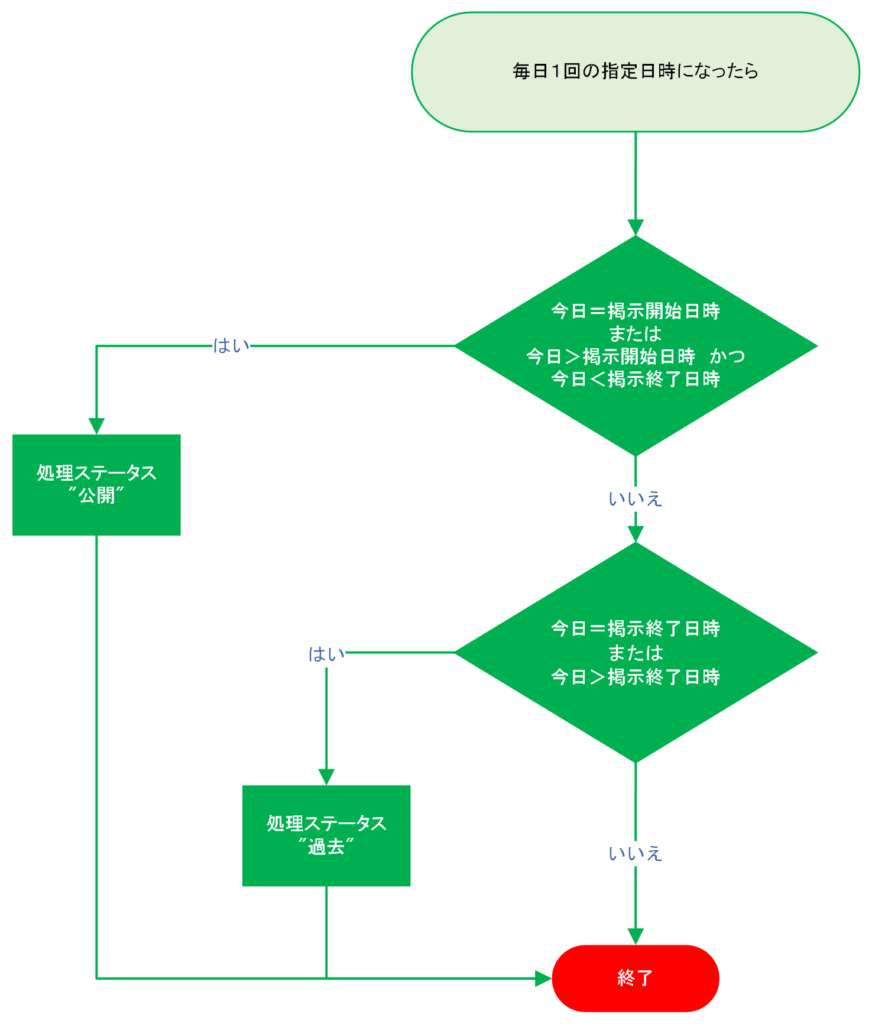
Base64変換
ギャラリーを選択した後に添付ファイルのPDFをbase64に変換するフローです。
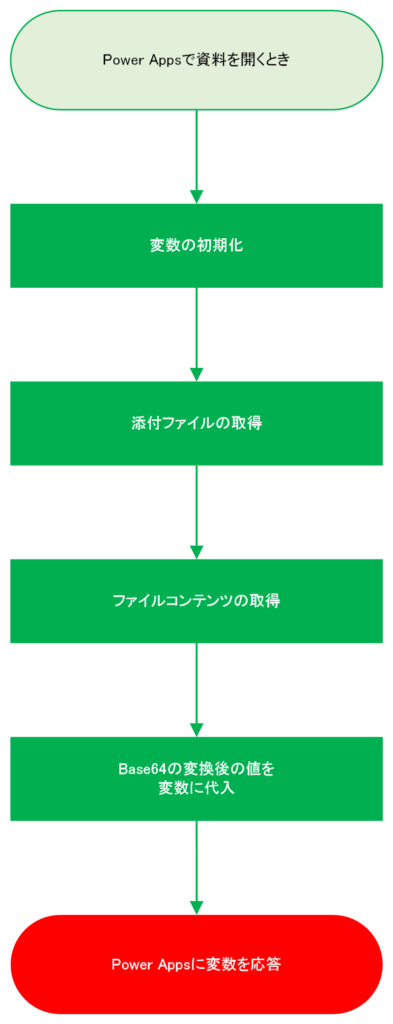
ダウンロード
次のページからは各機能の解説をしていきます!


